Come creare un'unità di recupero USB di Windows 10

La creazione di un'unità di ripristino consente di eseguire l'avvio dall'unità USB e accedere alle opzioni di avvio avanzate. Quindi puoi utilizzare questi strumenti per avviare e risolvere il problema.
Windows 10 Recovery Drive
La creazione di un'unità di ripristino per Windows 10 è simile alla creazione di una per Windows 8.1. Per ottenere i migliori risultati, prendi un flash drive da almeno 16 GB e collegalo al PC. Poi genere: unità di recupero nel campo di ricerca e premi Invio. Oppure seleziona l'opzione per creare dai risultati in alto.

Ciò avvierà la procedura guidata per creare un'unità di ripristino. Assicurarsi 'Eseguire il backup dei file di sistema nell'unità di ripristino " è selezionato e fare clic su Avanti.
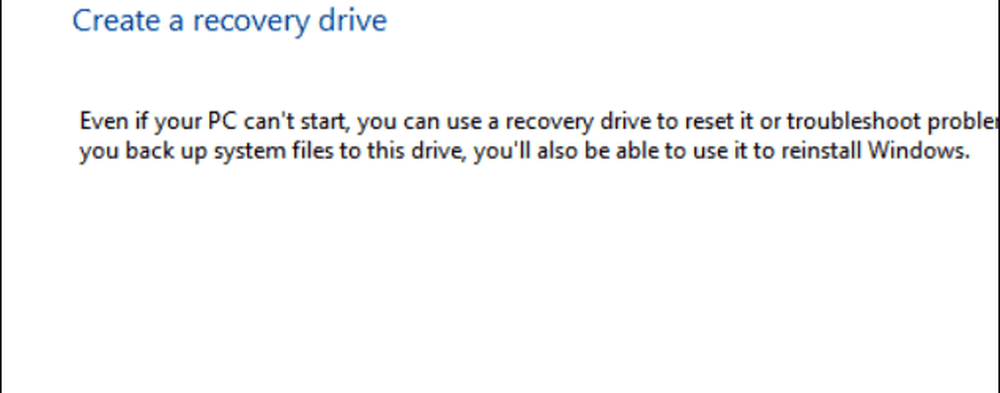
Selezionare ora l'unità flash che si desidera utilizzare per il ripristino e fare clic su Avanti.
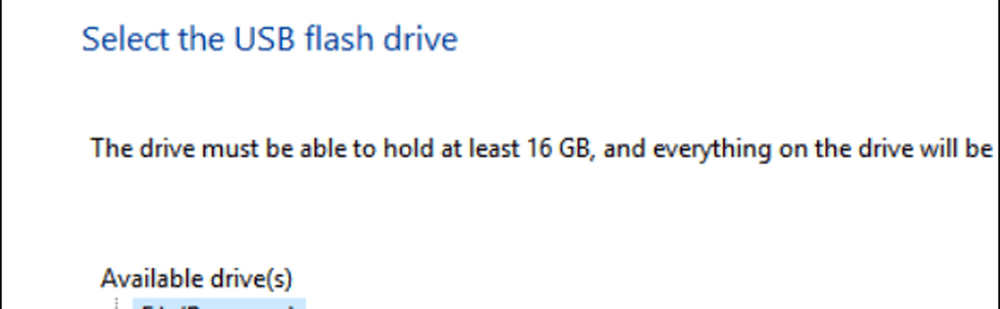
Nella schermata successiva, fare clic su Crea per avviare il processo di creazione dell'unità di ripristino; bastano pochi minuti per completare. Tieni presente che questo sta eliminando tutti i dati sul disco.
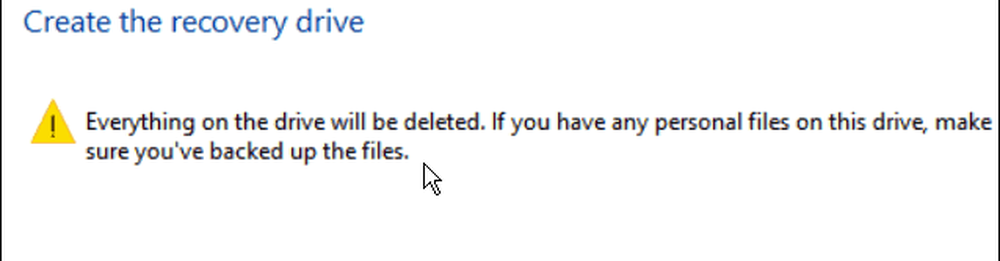
Ricordare che tutti i dati sull'unità vengono eliminati.
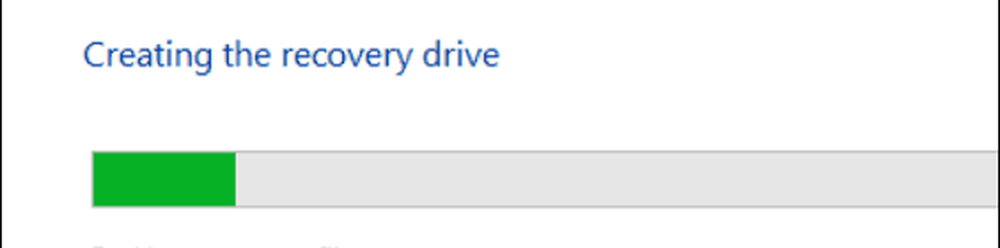
Questo è tutto! Ora assicurati di mettere l'unità in un posto sicuro in modo da poterlo utilizzare in futuro, se necessario.

Opzioni di avvio avanzate
Se non è possibile avviare Windows 10 per qualsiasi motivo, è possibile eseguire l'avvio dall'unità di ripristino e verrà visualizzato un menu di opzioni avanzate per aiutare a risolvere il problema e rendere il sistema attivo e funzionante.
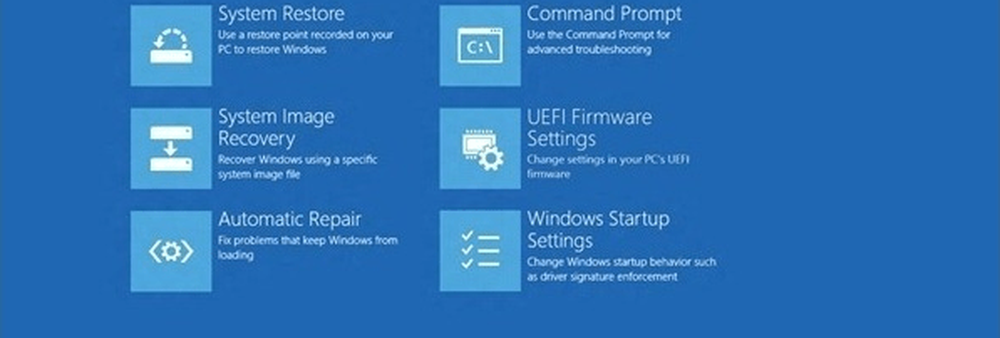
Per ulteriori informazioni sul nuovo sistema operativo Microsoft, assicurati di controllare il nostro archivio completo degli articoli di Windows 10. Inoltre, per ulteriori informazioni su come ottenere il tuo sistema attivo e funzionante, e sulla discussione di Windows 10 in generale, unisciti ai forum di Windows 10.




